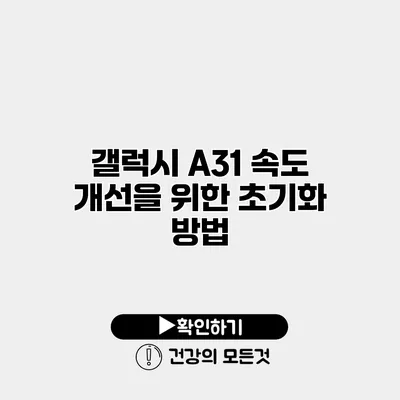갤럭시 A31이 느려지는 것에 고민하고 계신가요? 아무리 좋은 스마트폰이라도 사용 시간이 길어지면 성능 저하가 발생할 수 있어요. 이럴 때 초기화는 속도를 개선할 수 있는 효과적인 방법 중 하나입니다. 이 글에서는 갤럭시 A31의 속도 개선을 위한 초기화 방법에 대해 자세히 알아보겠습니다.
✅ 갤럭시 A31의 성능을 극대화하는 팁을 지금 확인해 보세요.
갤럭시 A31의 속도 저하 원인
스마트폰의 속도 저하는 여러 요인으로 인해 발생할 수 있어요. 대표적인 원인은 다음과 같아요.
과도한 앱 사용
많은 앱을 설치해 두면 백그라운드에서 실행되고 있는 앱이 많아져서 속도가 느려질 수 있어요.
데이터 저장 공간 부족
저장 공간이 부족하면, 스마트폰의 운영체제가 원활하게 작동하지 못해 성능 저하가 발생할 수 있어요. 특히 사진, 동영상, 앱 데이터가 많이 쌓이면 더욱 그렇죠.
소프트웨어 업데이트 미비
구형 소프트웨어를 사용하고 있다면, 최신 버전으로 업데이트하여 성능 향상을 기대할 수 있어요. 이는 보안, 버그 수정 및 성능 개선을 포함합니다.
바이러스 또는 악성 프로그램 감염
악성 프로그램의 감염으로 스마트폰 성능이 둔화될 수 있어요. 이러한 경우에는 의심스러운 앱을 제거해야겠죠.
✅ 워크넷 비밀번호 재설정, 간편하게 해결하는 방법을 알아보세요.
초기화 방법의 필요성
이제 초기화가 왜 필요한지 구체적으로 살펴볼게요.
초기화의 장점
- 속도 향상: 초기화 후 불필요한 데이터와 앱이 제거되어 시스템 속도가 향상됩니다.
- 정리된 상태: 모든 설정이 초기 상태로 돌아가면서 깔끔하게 정리된 환경을 제공합니다.
- 신속한 문제 해결: 성능 저하 또는 오류가 발생한 경우 초기화는 효과적인 문제 해결 방법이 됩니다.
✅ 갤럭시 A31 초기화 전에 꼭 알아야 할 백업 방법을 확인해 보세요.
갤럭시 A31 초기화 단계
이제 실제로 갤럭시 A31을 초기화하는 방법을 알아볼까요?
1단계: 중요 데이터 백업하기
초기화하기 전에 중요한 데이터를 반드시 백업하세요. 구글 드라이브나 삼성 클라우드 등을 이용할 수 있어요.
2단계: 초기화 설정 진입
- 설정 > 일반 관리 > 초기화로 들어갑니다.
3단계: 공장 초기화 선택
- 여기에서 ‘공장 데이터 초기화’를 선택합니다. 이 옵션은 모든 데이터를 지우고 원래 상태로 되돌릴 수 있어요.
4단계: 초기화 진행
- 화면의 지침을 따라 초기화를 진행합니다. 이 때 기기가 재부팅될 수 있어요.
5단계: настройка устройства
- 초기화가 완료되면 다시 기기를 설정할 수 있습니다.
주의사항
| 주의사항 | 설명 |
|---|---|
| 데이터 백업 | 초기화 전에 중요한 자료를 반드시 백업하세요. |
| 초기화 후 복구 | 초기화 후 다시 데이터 복원을 위해 백업된 자료를 이용하세요. |
| 최신 소프트웨어 업데이트 | 초기화 후 최신 소프트웨어로 꼭 업데이트하세요. |
결론
갤럭시 A31의 속도가 저하되었다면 초기화는 아주 유용한 방법일 수 있어요. 초기화를 통해 불필요한 데이터를 제거하고 다시 빠르게 사용할 수 있는 기회를 얻을 수 있죠. 데이터 백업을 항상 잊지 말고, 초기화를 통해 최상의 성능을 경험해 보세요!
이제 막 갤럭시 A31을 초기화하게 되셨다면, 속도 향상을 직접 느껴보시길 바랍니다. 스마트폰을 새처럼 빠르게 사용하는 모든 방법이 있습니다! 준비가 되셨다면, 지금 바로 실행해 보세요!
자주 묻는 질문 Q&A
Q1: 갤럭시 A31의 속도 저하 원인은 무엇인가요?
A1: 갤럭시 A31의 속도 저하는 과도한 앱 사용, 데이터 저장 공간 부족, 소프트웨어 업데이트 미비, 바이러스 또는 악성 프로그램 감염 등 여러 요인으로 발생할 수 있습니다.
Q2: 갤럭시 A31 초기화의 장점은 무엇인가요?
A2: 초기화의 장점으로는 속도 향상, 정리된 상태의 환경 제공, 신속한 문제 해결 등이 있습니다.
Q3: 갤럭시 A31을 초기화할 때 주의해야 할 사항은 무엇인가요?
A3: 초기화 전에 데이터 백업을 해야 하며, 초기화 후 데이터 복원을 위해 백업된 자료를 이용하고, 최신 소프트웨어로 꼭 업데이트해야 합니다.